Wintuning cum se schimba limba de afișare, și descărcați ecranul de bun venit - optimiza, stimula, menține și
Urmărește-ne:
Facebook

Cei care au instalat Windows 7 Ultimate (maxim) pot utiliza diferite interfață sistem de limbi, care pot modifica setările (Panou de control -> Schimbarea limbii interfeței -> Selectați limba de interfață). Cu toate acestea, în timpul pornirii sistemului (timp în care există un logo frumos strălucitoare de Windows 7, iar în partea de jos se spune „Starting Windows“, „Windows de pornire“, etc), vedeți limba în care a fost anterior neschimbat. Aceeași situație se observă cu limba și cu ecranul de bun venit.
Pentru a remedia acest lucru, folosim bcdedit utilitate. Programul Bcdedit.exe - un instrument care vă permite să facă meniul de boot, tot ceea ce ai nevoie.
Deci, pentru a schimba managerul (ecranul), limba de descărcare, meniul Start (Windows), apăsați și introduceți comanda cmd bara de căutare, apăsați tasta Enter. În fereastra care apare, de tip:
Bcdedit / set locale ln-ln
în cazul în care ln-Ln - denumirea limbii selectate. Pentru română - l ru-ru. pentru limba engleza - ro-ne. pentru Germană - de-de. în ucraineană - uk-UA, etc.
Odată ce se va introduce comanda, apăsați Enter, apoi Command Prompt fereastra poate fi închisă. Am schimbat managerul de limbă (ecran) descărcare.
Acum, pentru limba ecranului de întâmpinare. Pentru el, totul este mult mai simplu: fără a introduce orice comenzi etc.
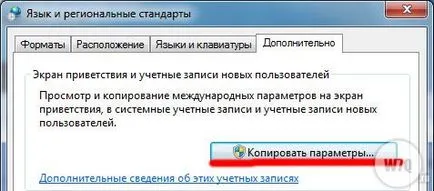
2. În partea de jos a ferestrei care se deschide bifează casetele opuse elementele pentru care doriți să modificați setările implicite. Apoi apăsați butonul „OK“.

Asta este! Am schimbat limba de afișare și descărcați ecranul de bun venit.